إن امتلاك جهاز كمبيوتر بطيء للغاية أمر مروع ، ناهيك عن أن هذا يمكن أن يتسبب في تأخير في العديد من المواقف. خاصة إذا كنت تستخدمه للدراسة أو العمل ، كما هو الحال مع العديد من الأشخاص الذين يستخدمون أجهزة الكمبيوتر الخاصة بهم لإنشاء مواقع الويب والمدونات والمتاجر الافتراضية. أو حتى إذا كنت تستخدم الجهاز لإدارة مواقع الويب الخاصة بأشخاص آخرين.
في الوقت الحاضر ، يعد تحديث أجهزتك أكثر من التزامك ، لأن العمل أو حتى الدراسة لا يمكن أن يتوقف بسبب ذلك ، أليس كذلك؟
لهذا السبب ، قررنا كتابة هذا المحتوى لمساعدتك في حل المشكلات إذا كان جهاز الكمبيوتر الخاص بك بطيئًا جدًا. لذلك دعونا نضع حدًا لإرهاب البطء على جهازك إلى الأبد!
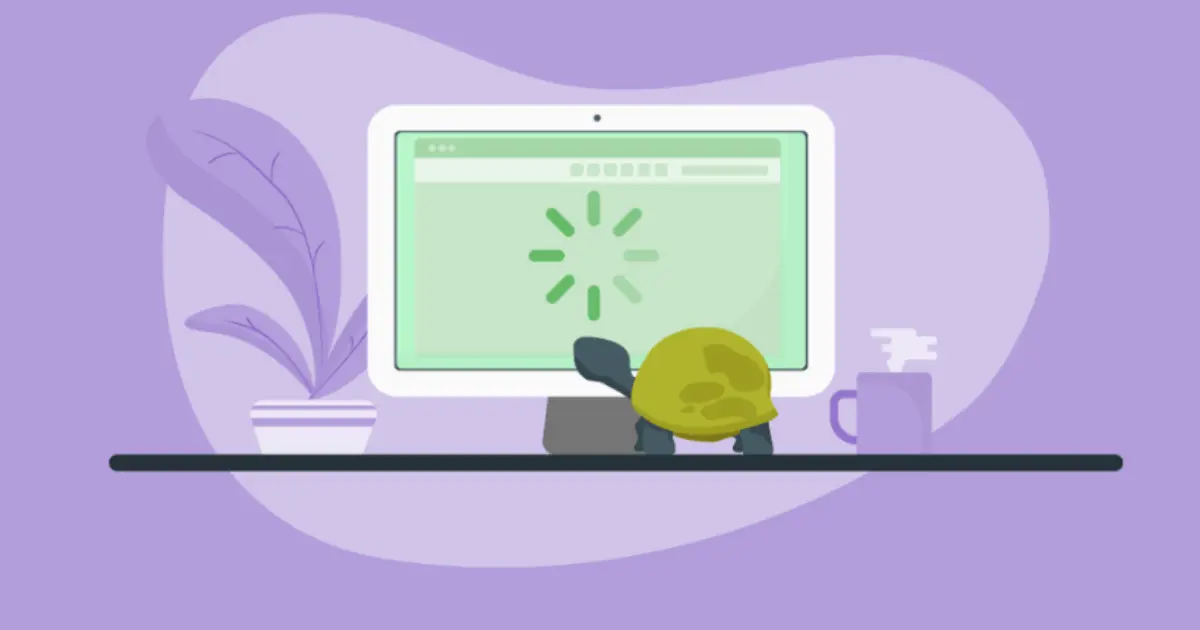
ابدأ بإلغاء تثبيت البرامج غير الضرورية:
من المحتمل أن يكون لديك بعض البرامج المثبتة على جهاز الكمبيوتر الخاص بك والتي لم تكن تعلم بوجودها حتى ذلك الحين. يأتي العديد منهم بالفعل مع التثبيت الافتراضي للمصنع ، وربما تم تثبيت برامج أخرى من قبلك. ولكن تم استخدامه مرة واحدة فقط لحل شيء ما يومًا بعد يوم.
قد تجعل بعض البرامج القياسية ، أو بعض البرامج التي قمت بتثبيتها بنفسك ونسيت إلغاء تثبيتها بعد الاستخدام ، جهاز الكمبيوتر الخاص بك بطيئًا للغاية. لذا ما عليك القيام به هو معرفة ما هي ، ثم إلغاء تثبيتها. والقيام بهذا الأمر بسيط للغاية:
انقر فوق ابدأ - ثم انقر فوق لوحة التحكم - البرامج. تحقق من القائمة الكاملة للبرامج المثبتة وقم بإزالة البرامج التي لم تعد تستخدمها.
حذف الملفات التي لا تستخدمها:
من المحتمل جدًا أنك قمت بحفظ العديد من الملفات القديمة على جهاز الكمبيوتر الخاص بك والتي لم تعد تستخدمها. ويمكن أن تكون سبب البطء ، ملفات مثل:
- الصور والصور ؛
- مقاطع الفيديو أو الأفلام التي قمت بتنزيلها من الإنترنت ؛
- الأغاني التي لم تعد تستمع إليها بعد الآن ؛
- المجلدات التي تحتوي على ملفات عمل أو دراسة قديمة.
على أي حال ، قد يكون لديك العديد من العربات المحفوظة هناك على جهازك والتي تحتاج إلى حذفها وقد يكون ذلك سبب كل هذا البطء.
قلل أو احذف البرامج التي تبدأ تلقائيًا عند تشغيل الكمبيوتر:
تعمل بعض البرامج ، مثل مشغلات الموسيقى أو الفيديو ، أو حتى Skype ، التي يجب أن تستخدمها للتحدث مع الأشخاص في حياتك اليومية ، في معظم الأوقات تلقائيًا عند تشغيل جهازك. وهذا سيء ، لأنه يستهلك الذاكرة ويمكن أن يبطئ جهاز الكمبيوتر الخاص بك.
ولحل هذا الأمر بسيط للغاية ، ما عليك فعله هو تهيئة هذه البرامج بحيث لا تبدأ تلقائيًا ، أو إلغاء تثبيتها إذا لم تعد تستخدمها بعد الآن.
ثم انقر فوق ابدأ - ابحث عن تشغيل ، ثم ابحث عن (msconfig). انتبه ، سيتم فتح صندوق. ثم انقر فقط فوق علامة التبويب بدء التشغيل وسترى جميع ملفات البرامج التي يتم تشغيلها تلقائيًا عند تشغيل جهاز الكمبيوتر الخاص بك.
الآن كل ما عليك فعله هو إلغاء تحديد جميع البرامج يدويًا حتى لا تبدأ تلقائيًا.
تحديث برامج التشغيل:
لا نعرف ما إذا كنت تعرف هذه المعلومات ، ولكن محركات الأقراص الثابتة القديمة يمكن أن تكون مشكلة كبيرة. ويمكن أن تجعل جهاز الكمبيوتر الخاص بك بطيئًا للغاية. ولحل هذه المشكلة يمكنك استخدام البرامج التي ستقوم بتحديث محركات الأقراص الخاصة بك تلقائيًا ، وهي:
كلاهما مجاني وسهل الاستخدام.
زيادة مساحة HD:
حل آخر بسيط للغاية لحل مشاكل البطء يتعلق بالمساحة الموجودة على القرص الصلب (HD). لكن هذا سيعتمد على الأنشطة التي تقوم بها على جهازك. من المحتمل جدًا أنك بحاجة إلى مساحة أكبر للحصول على جهاز كمبيوتر يعمل بشكل أسرع وأكثر صحة.
لذلك إذا كنت تستخدمه لتسجيل وسائط الفيديو ، فاحذر من أن هذا النوع من الملفات يحتاج إلى مساحة أكبر بكثير. لذا فإن التوصية هي استخدام HD 1 تيرابايت أو حتى أكبر.
ذاكرة وصول العشوائي:
تلعب ذاكرة الوصول العشوائي دورًا رئيسيًا ، وهو تشغيل البرامج المثبتة على جهاز الكمبيوتر الخاص بك. لاحظ أنه عند فتح العديد من النوافذ في المتصفح أو البرامج أو حتى التطبيقات مرة واحدة ، سيكون جهازك أبطأ وأثقل.
لذلك إذا كنت لا تريد جهاز كمبيوتر بطيئًا ، فإن أحد الحلول هو زيادة ذاكرة الوصول العشوائي.
قم بإلغاء تجزئة القرص الصلب الخاص بك:
يمكن أن يساعد إلغاء تجزئة محرك الأقراص الثابتة في تحسين أداء جهازك. وسيزيد أيضًا من سرعتها. لتنفيذ هذه المهمة البسيطة ، انتقل إلى حقل البحث في القائمة الرئيسية ، وابحث عن Defragmentation ، ثم انقر فوق Defragment and Optimize Units.
ثم سترى محركات الأقراص التي تحتاج ويمكن إلغاء تجزئتها. ما عليك سوى اختيار القرص الذي تريد إلغاء تجزئته وانتظر حتى تكتمل العملية. يمكن أن يساعد إلغاء تجزئة الأقراص في حل مشاكل البطء وغيرها.
استخدم برنامج التنظيف:
في رأينا ، لا غنى عن برامج التنظيف هذه للحفاظ على جهاز الكمبيوتر الخاص بك نظيفًا وسريعًا دائمًا. ستجعل جهاز الكمبيوتر الخاص بك أكثر أمانًا من العديد من الملفات المشبوهة ، وكذلك من العديد من التهديدات التي يمكن أن تعرض أدائه للخطر.
العديد منها مجاني ، وبرامج التنظيف التي نوصي بها هي:
يقدم كلاهما إصدارات مجانية ومدفوعة ويمكنهما مساعدتك إذا كنت تواجه تباطؤًا على جهاز الكمبيوتر الخاص بك. لا تستخدم كلا البرنامجين معًا ، اختر واحدًا فقط واتركه مثبتًا ، وقم بتنظيفه بشكل متكرر.
قم دائمًا بإزالة الأتربة من الجهاز:
أعتقد أن هذه هي معرفتك ، كل كمبيوتر به مروحة ، إنه نوع من المروحة مثل محرك السيارة الذي يساعد في تبريده.
لكن هذه المروحة الصغيرة يمكن أن تتراكم الغبار بمرور الوقت ، مما يؤدي بدوره إلى انسداد تدفق الهواء بالكامل مما يؤدي إلى تسخينه.
وهذا بالتأكيد سيبطئه أيضًا. لهذا السبب ، قم بالتنظيف المتكرر لهذا المكون من جهازك. لأن التنظيف ليس كثيرًا أبدًا.
استخدم مضاد فيروسات وابقه محدثًا دائمًا:
يعد تثبيت برنامج مكافحة فيروسات وتحديثه دائمًا أكثر من التزامك ، فهناك العديد منها في الوقت الحاضر ، مجانًا ومدفوعة. حاليًا ، برامج مكافحة الفيروسات المجانية التي نوصي بها هي:
اختر واحدًا منهم فقط ، وقم بتثبيته ، وابقه محدثًا ، وقم بفحص جهازك بشكل متكرر ، وسوف يساعدون أيضًا في حالات التباطؤ على جهاز الكمبيوتر الخاص بك.
استنتاج سريع:
الآن بعد أن رأيت أنه ليس من الصعب حل مشكلات الكمبيوتر البطيئة ، فقد حان الوقت لكي تتسخ يديك. عفوًا ، أفضل على الجهاز. فقط لإعطائك ملخص سريع لما قيل في مقالتنا حتى لا تنسى:
- إلغاء تثبيت البرامج غير الضرورية ؛
- حذف الملفات التي لم تعد تستخدمها ؛
- تقليل أو حذف البرامج التي تبدأ تلقائيًا ؛
- تحديث برامج التشغيل؛
- زيادة مساحة HD ؛
- لديك المزيد من ذاكرة الوصول العشوائي ؛
- تجزئة القرص الصلب
- استخدام برامج التنظيف ؛
- نفض الغبار عن جهازك بشكل متكرر ؛
- استخدم دائمًا برنامج مكافحة فيروسات محدثًا.
كانت هذه نصائحنا لمساعدتك في حل حالات التباطؤ على جهاز الكمبيوتر الخاص بك ، ولكن ضع في اعتبارك دائمًا أنه ربما حان الوقت لتوديع شريكك. ولن يكون هناك خيار سوى شراء جهاز كمبيوتر جديد تمامًا.
هذا كل شيء ، لقد وصلنا إلى نهاية مقال آخر ، نأمل أن يكون من المفيد لك وضع حد لهذا التباطؤ في جهازك. انتهينا هنا ، والنجاح؟





